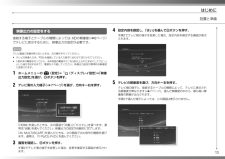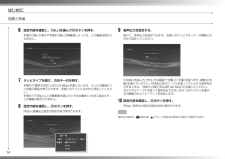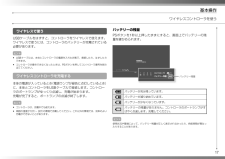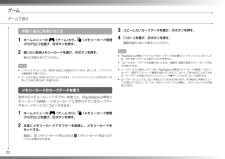Q&A
取扱説明書・マニュアル (文書検索対応分のみ)
"画面"1 件の検索結果
"画面"10 - 20 件目を表示
全般
質問者が納得ブロックノイズなら、典型的なアンテナからの電波の問題でしょう。
いろいろやってる様ですが、アンテナ線の接続やアンテナ線の問題の解決のための肝心な事をして無いような気がします。
ド素人の組み付けた手作りアンテナ線では問題が発生しやすくなるなど、デジタル放送はアナログ放送とは大きく違います。
アナログのいい加減さが許されないのですね。
アンテナ線の確認やアンテナからの接続や分配器の接続などの確認をしましょう。
6007日前view192
3方向キー:カテゴリ/項目を選ぶボタン:選んだ項目を決定する "XMB"(クロスメディアバー)の使いかたカテゴリ項目ホームメニュー1方向キー左右でカテゴリを選ぶ2方向キー上下で項目を選ぶ3ボタンで項目を決定するアイコンを選んで ボタンを押すと「オプションメニュー」が表示されるコンテンツ再生中にボタンを押すと「操作パネル」が表示される操作パネルPS3fiには、"XMB"(クロスメディアバー)というユーザーインターフェースが搭載されています。"XMB"のメイン画面をホームメニューと呼びます。ボタン:オプションメニュー/操作パネルを表示するアイコン オプションメニューボタン:操作を取り消すPSボタン:ホームメニューを表示する電源を入れる/切る
602設置と準備はじめに設置と準備の流れ手順1:テレビに接続する6ページ手順3: LANケーブルを 接続する 10ページ手順5:初期設定をする11ページ手順2: デジタルオーディオ 機器を接続する 9ページ手順4:電源コードを接続する11ページ 手順1:テレビに接続するPS3(R)の映像出力について本機から出力できる解像度は、HDとSDに区分されます。お使いのテレビの説明書をご覧になり、対応している画像方式を確かめてください。HD(ハイビジョン解像度)SD(標準解像度)画像方式*11125p(1080p)1125i(1080i)750p(720p)525p(480p)525i(480i)*2画面比率 16:916:916:916:9 4:316:9 4:3*1 数値は総走査線数を表しています。( )内は有効走査線数で数えたときの数値です。「i」はインターレース、「p」はプログレッシブの略です。プログレッシブでは、ちらつきの少ない高品質な映像を表示できます。*2 本機の映像出力設定では「標準(NTSC)」と表示されます。解像度の違いによる画面の見えかたSDの画面HDの画面
124 USBケーブルでワイヤレスコントローラと本体を接続する。USB端子USBケーブル(付属品)USB端子5 コントローラのPSボタンを押す。コントローラが本体に認識されます。認識されると、テレビに初期設定の画面が表示されます。6 画面の指示に従って初期設定をする。表示言語、タイムゾーン、日付と時刻、ユーザー名を画面の指示に従って設定します。初期設定が終わると、インターネット接続を設定する画面が表示されます。LAN ケーブルを使って接続する場合は、画面の指示に従って操作を進めると標準的な設定が自動的に選ばれます。 無線(ワイヤレス)LANで接続する場合は、「インターネット接続を設定する」(25ページ)の手順4以降を参考に設定してください。設定が完了すると、テレビにホームメニュー(3ページ)が表示されます。ヒント HDMIケーブルでテレビとPS3fiを接続しているときは、初期設定の途中で解像度変更の画面が表示されます。表示された画面で「はい」を選んでボタンを押すと、最適な映像出力設定が自動的に選ばれます。 文字入力のしかたについて詳しくは、「キーボードの使いかた」(29ページ)をご覧ください。 初期設定で設定...
13映像出力の設定をする接続する端子とケーブルの種類によっては、HDの解像度(6ページ)でテレビに表示するために、映像出力の設定が必要です。ヒントテレビ画面に映像が映らないときは、次の操作を行ってください。 テレビの映像入力を、PS3fiを接続している入力端子に合わせて切りかえてください。 1度本体の電源を切ってから、本体前面の電源ボタンを5秒以上ふれたままにして(「ピッ」という音が2回するまで)、電源を入れ直してください。映像出力設定が標準的な解像度に変更されます。1 ホームメニューの (設定) (ディスプレイ設定) 「映像出力設定」を選び、ボタンを押す。2 テレビ側の入力端子(7ページ)を選び、方向キー右を押す。「HDMI」を選んだときは、次の画面で「自動」と「カスタム」を選べます。通常は「自動」を選んでください。映像出力の設定が自動的に完了します。「AV MULTI/SCART」を選んだときは、次の画面で出力信号の種類を選びます。通常は、「Y Pb/Cb Pr/Cr」を選んでください。3 画面を確認し、 ボタンを押す。手順2でテレビ側の端子を変更した場合、変更を確認する画面が表示されます。はじめ...
146 設定内容を確認し、「はい」を選んで ボタンを押す。手順2で選んだ端子や手順5で選んだ解像度によっては、この画面は表示されません。7 テレビタイプを選び、方向キー右を押す。手順5で「標準(NTSC)」または「480p」を選んだときは、テレビの画面サイズを選ぶ画面が表示されます。お使いのテレビに合わせて設定してください。手順5で「720p」以上の解像度を選んだときは自動的に16:9に設定され、この画面は表示されません。8 設定内容を確認し、 ボタンを押す。PS3fiに映像出力設定の設定内容が保存されます。9 音声出力を設定する。続けて、音声出力を設定できます。お使いのテレビやオーディオ機器に合わせて設定してください。「HDMI」を選んだときは、次の画面で「自動」と「手動」を選べます。通常は「自動」を選んでください。HDMI以外のケーブルを使ってテレビから音声を出力するときは、「音声入力端子/SCART/AV MULTI」を選んでください。光デジタルケーブルを使って音声を出力するときは、「光デジタル」を選び、次の画面で出力フォーマットを設定します。10 設定内容を確認し、 ボタンを押す。PS3fiに音声出力...
15ワイヤレスコントローラで電源を入れる電源を切る電源を切るときは、PSボタンを1秒以上押したままにしたあと、表示された画面で「本体の電源を切る」を選びます。ヒントワイヤレスコントローラを使うには、あらかじめペアリングする必要があります(16ページ)。PSボタンPSボタンを押します。本体のボタンで電源を入れる電源ボタン電源ランプの状態緑色に点灯電源 オン緑色に点滅電源 オフ処理中赤色に点灯電源 オフ(スタンバイ状態)消灯主電源スイッチ オフ電源を切る電源を切るときは、電源ボタンに2秒以上ふれたままにします。1 電源ボタンに軽くふれる。電源ランプ2 ワイヤレスコントローラのPSボタンを押す。コントローラ番号が割り当てられます。重要本体背面の主電源スイッチで直接電源を切らないでください。データの消失や、故障の原因となります。03電源を入れる/切る基本操作
17ワイヤレスで使うUSBケーブルをはずすと、コントローラをワイヤレスで使えます。ワイヤレスで使うには、コントローラのバッテリーが充電されている必要があります。ヒント USBケーブルは、本体とコントローラの電源を入れた状態で、接続したり、はずしたりできます。 コントローラが操作できなくなったときは、PSボタンを押してコントローラ番号を割り当ててください。ワイヤレスコントローラを充電する本体の電源が入っているとき(電源ランプが緑色に点灯しているとき)に、本体とコントローラをUSBケーブルで接続します。コントローラのポートランプがゆっくり点滅し、充電が始まります。充電が完了すると、ポートランプの点滅が終了します。ヒント コントローラは、充電中でも使えます。 周囲の温度が10℃~30℃の環境で充電してください。これ以外の環境では、効率のよい充電ができないことがあります。バッテリーの残量PSボタンを1秒以上押したままにすると、画面上でバッテリーの残量を確かめられます。バッテリー残量バッテリーが充分残っています。バッテリーが減り始めています。バッテリーが少なくなっています。バッテリーの残量がありません。コントローラのポ...
22手順2:差込口を割り当てる1 ホームメニューの (ゲーム)から、 (メモリーカード管理(PS/PS2)を選び、 ボタンを押す。2 使いたい仮想メモリーカードを選び、 ボタンを押す。差込口を割り当ててください。ヒント ソフトウェアによっては、使用する差込口が指定されています。詳しくは、ソフトウェアの解説書をご覧ください。 ゲーム中に差込口を割り当てることもできます。ワイヤレスコントローラのPSボタンを押して「差込口割り当て」を選びます。メモリーカードのセーブデータを使う別売りのメモリーカードアダプターを使うと、PlayStationfi2専用メモリーカード(8MB)/メモリーカードに保存されているセーブデータをハードディスクにコピーできます。1 ホームメニューの (ゲーム)から、 (メモリーカード管理(PS/PS2)を選び、 ボタンを押す。2 本体にメモリーカードアダプターを接続し、メモリーカードをセットする。画面に、 (メモリーカード(PS)または (メモリーカード(PS2)のアイコンが表示されます。3 コピーしたいセーブデータを選び、 ボタンを押す。4 「コピー」を選び、 ボタンを押す。画面...
23必要なものをそろえる有線でインターネットに接続するには、次のものが必要です。 ADSL、FTTH(光ファイバー)、CATVなどのブロードバンドインターネット接続* モデムやルーターなどのネットワーク機器 LANケーブル(市販品)* ダイヤルアップやISDN回線の利用は推奨しません。インターネット接続を設定するインターネット接続の設定は、お使いのネットワーク環境や、機器によって異なります。ここでは、標準的な設定例を説明します。1 本体にLANケーブル(市販品)を接続する。2 ホームメニューの (設定) (ネットワーク設定) 「インターネット接続設定」を選び、ボタンを押す。インターネット接続の切断を確認する画面が表示されたときは、「はい」を選びボタンを押してください。有線で接続する市販のLANケーブルを使ってインターネットに接続する方法です。ネットワークの接続例ネットワーク機器の構成や接続方法は、お使いのネットワーク環境や、機器によって異なります。 ADSLモデム、ケーブルモデム、ONUなどのネットワーク機器ADSLモデムなどにルーター...
24 無線で接続する無線(ワイヤレス)LANでインターネットに接続する方法です。ネットワークの接続例ネットワーク機器の構成や接続方法は、お使いのネットワーク環境や、機器によって異なります。 アクセスポイント またはワイヤレスルーターADSLモデム、ケーブルモデム、ONUなどのネットワーク機器インターネット回線へパソコン パソコンヒント アクセスポイントは、無線を使ってネットワークに接続するための機器です。 ワイヤレスルーターは、ルーターにアクセスポイントの機能を加えた機器です。1つのインターネット回線で、パソコンとPS3fiを同時にインターネットに接続するには、ルーターが必要になります。3 「かんたん」を選び、方向キー右を押す。ネットワーク構成を確認したあと、設定内容の一覧が表示されます。かんたん標準的な設定が自動的に選ばれます。カスタム設定する情報を細かく指定できます。設定内容については、インターネットサービスプロバイダーの資料、もしくはネットワーク機器の取扱説明書をご覧ください。4 設定内容を確認し、 ボタンを押す。ネットワーク設定について...
- 1